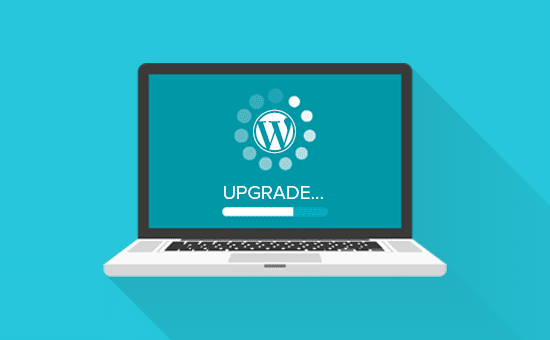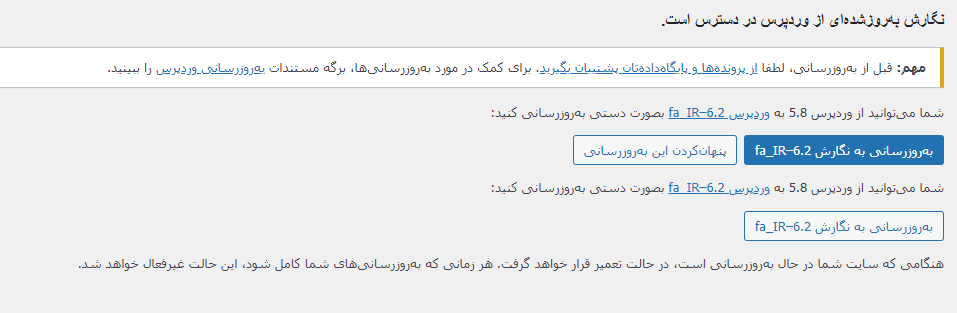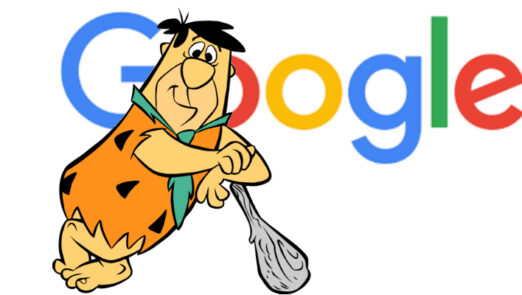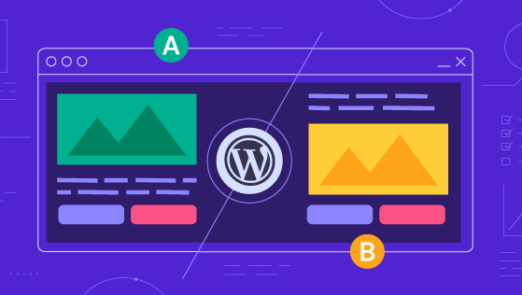آموزش آپدیت وردپرس
آپدیت وردپرس – در این آموزش از آپرین وردپرس می خوام به شما یاد بدین که چطور میتونید سایت وردپرسی خودتون رو از نسخه های قدیمی به نسخه های جدید به روز رسانی بکنید ما در این آموزش سعی کنیم روش های متداول در خصوص بروزرسانی وردپرس و به شما یاد بدیم تا با کمترین دردسر ممکن واسه خودتون رو آپدیت کنید .
در خصوص اینکه چرا باید از نسخه جدید وردپرس استفاده بکنیم که قبلاً به صورت کامل توضیحات زیادی رو دادیم اما در اینجا می خواهیم یاد بگیریم که چطور میتونیم به دو روش دستی و به صورت اتوماتیک وردپرس خودمون رو آپدیت کنیم.
در مرحله اول آموزش آپدیت وردپرس به صورت خودکار و در مرحله دوم آموزش وردپرس به صورت دستی را به شما یاد خواهیم داد پس با ما همراه باشید.
آموزش آپدیت وردپرس بصورت دستی در 5 قدم
مرحله 1: پشتیبانگیری از وبسایت
قبل از هرگونه عملیاتی مثل آپدیت، بسیار مهم است که از وبسایت خود پشتیبانگیری کنید. در واقع، پشتیبانگیری از وبسایت، مطمئن شدن از اینکه هرگونه مشکلی در آینده برای شما پیش نیاید، بسیار اساسی است. برای پشتیبانگیری از وبسایت، بهتر است از یک افزونه پشتیبانگیری مطمئن استفاده کنید.
مرحله 2: دریافت آخرین نسخهی وردپرس
قبل از هرگونه آپدیت، شما نیاز دارید تا آخرین نسخهی وردپرس را دانلود کنید. برای دانلود آخرین نسخهی وردپرس، به سایت رسمی وردپرس مراجعه کنید.
مرحله 3: خارج کردن فایلهای وردپرس
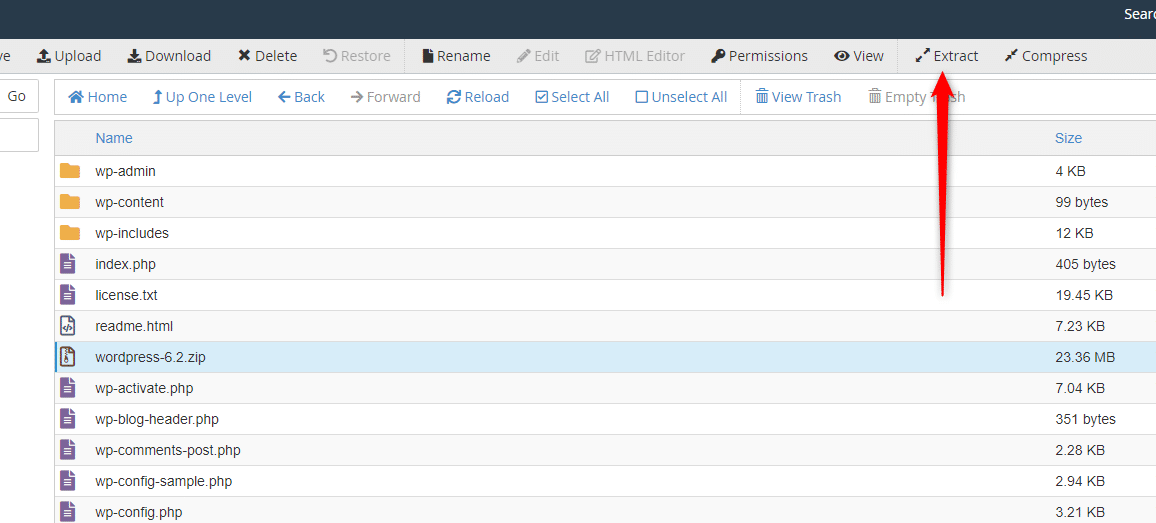
حالا که آخرین نسخهی وردپرس را دانلود کردهاید، باید فایلهای وردپرس را از حالت فشرده خارج کنید. برای این کار، وارد هاست خود شوید و از قسمت فایل منیجر فایل فشرده آخرین نسخه را آپلود کنید و سپس فایل ZIP را که دانلود کردهاید، از حالت فشرده خارج کنید. سپس وارد فولدر WordPress شوید و در آن تمامی فایل ها و فولدر ها را بجز فولدر wp-content انتخاب و به ریشه اصلی برگردانید.
در تصویر فولدر اضافه شده را میبینید.
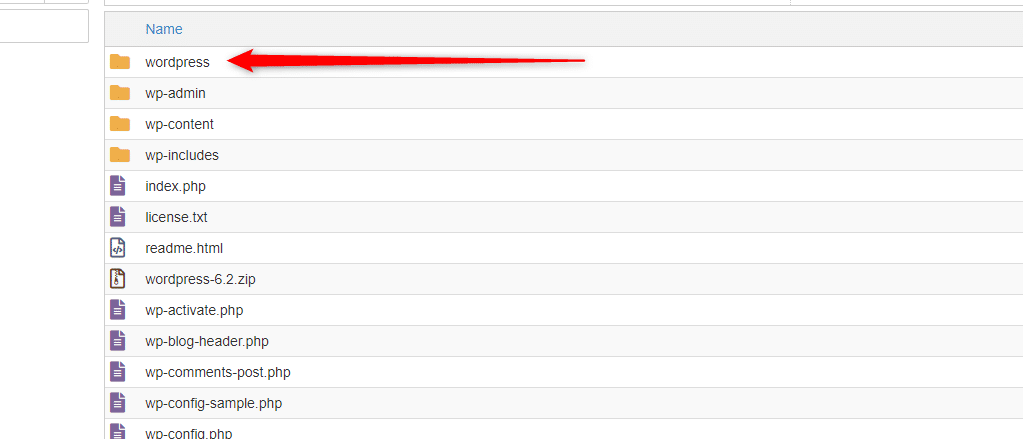
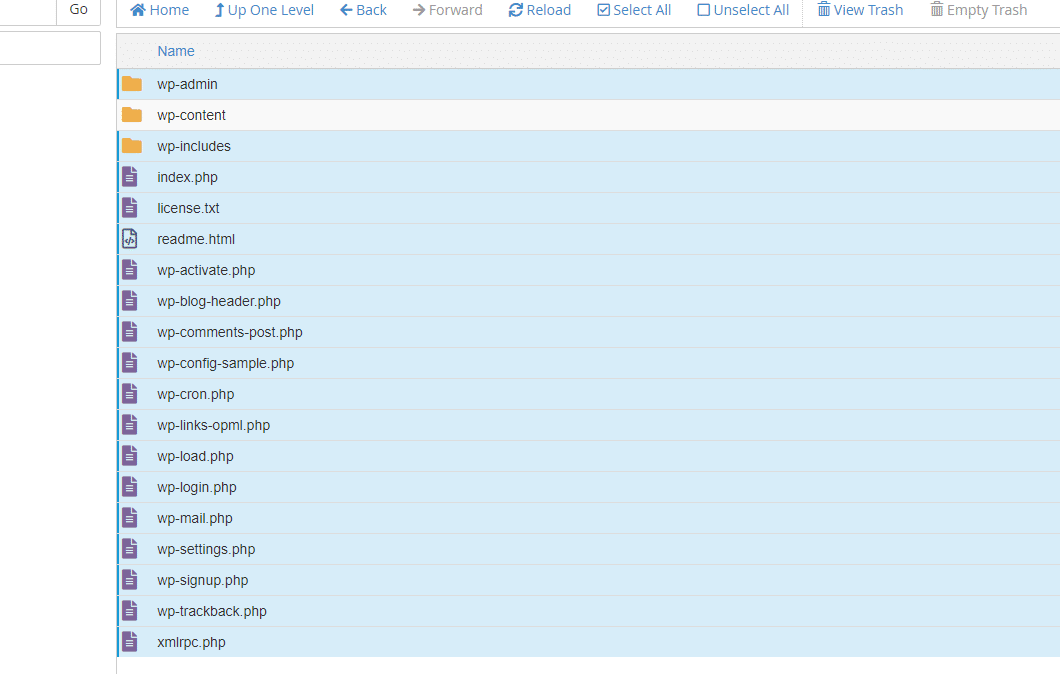
مرحله 4: جایگزینی فایلها – آپدیت وردپرس
حالا که فایلها را از حالت فشرده خارج کردهاید، باید فایلهای جدید وردپرس را با فایلهای قبلی جایگزین کنید. برای این کار، بعد از اکسترکت کردن فایل ها، تمامی باید فایلهای جدید را درون پوشههای قبلی وردپرس کپی کنید. سپس، وبسایت خود را باز کنید و ورودی کاربری و رمز عبور خود را وارد کنید.
مرحله 5: بررسی وبسایت – آپدیت وردپرس
حالا که وردپرس شما به روز شده است، باید وبسایت خود را بررسی کنید. بررسی کنید که همهی بخشهای وبسایت به درستی کار میکنند و هیچ مشکلی به وجود نیامده است. اگر مشکلی وجود دارد، باید به طور سریع آن را برطرف کنید.
آموزش آپدیت وردپرس بصورت خودکار
برای اینکار ابتدا وارد پیشخوان خود شوید و سپس در صورتی که آپدیتی در خصوص وردپرس آمده باشد در بالای پیشخوان و در نوار هشدار به شما نمایش داده میشود. بر روی لطفا هماکنون بهروزرسانی نمایید کلیک کنید.
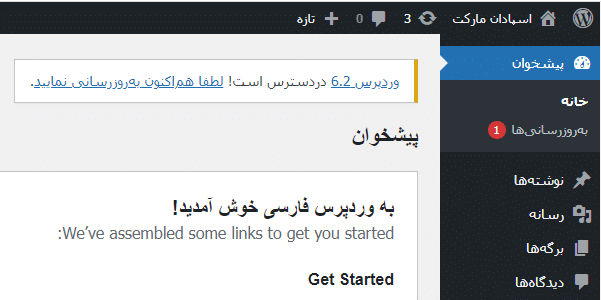
سپس بر روی دکمه آبی رنگ به روز رسانی کلیک کنید تا عملیات آپدیت برای شما انجام شود.
در این حالت به صفحه بعد منتقل میشوید. چند لحظه صبر کنید تا عملیات به اتمام برسد.
در این صورت شما براحتی وردپرس خود را ارتقا داده اید. اما فراموش نکنید در صورتی که در خصوص آپدیت مشکل دارید به ما اعلام کنید تا این مورد برای شما توسط ما انجام شود.